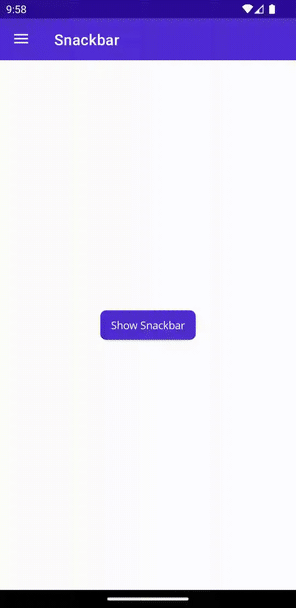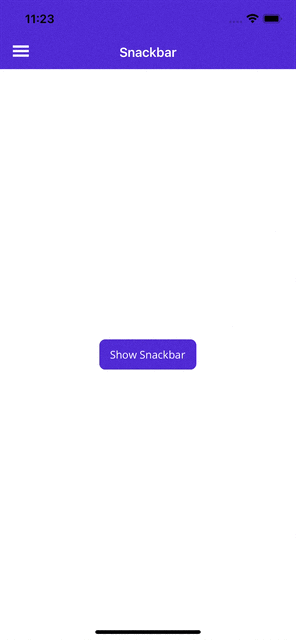Это Snackbar оповещение по времени, которое по умолчанию отображается в нижней части экрана. Оно закрывается после настраиваемой длительности времени. Snackbar полностью настраивается и может быть привязан к любому IView.
Сообщает Snackbar пользователям о том, что приложение выполнило или выполнит его. Он отображается временно в нижней части экрана.
Для доступа к Snackbar функциям требуется следующая настройка для конкретной платформы.
Никакой настройки для этого не требуется.
Никакой настройки для этого не требуется.
При использовании Snackbar необходимо выполнить следующие два шага:
1. Включение использования закусочных с помощью MauiAppBuilder
При использовании UseMauiCommunityToolkit options параметра для включения использования закусочных панели в Windows следующим образом:
var builder = MauiApp.CreateBuilder()
.UseMauiCommunityToolkit(options =>
{
options.SetShouldEnableSnackbarOnWindows(true);
})
Приведенный выше параметр автоматически регистрирует необходимые обработчики путем настройки событий жизненного цикла (OnLaunched и OnClosed).
2. Включите регистрации ToastNotification в файл Package.appxmanifest
Чтобы обработать действия с перекуской, необходимо изменить Platform\Windows\Package.appxmanifest файл следующим образом:
- В package.appxmanifest в открываемом
<Package> теге добавьте следующие пространства имен XML:
xmlns:com="http://schemas.microsoft.com/appx/manifest/com/windows10"
xmlns:desktop="http://schemas.microsoft.com/appx/manifest/desktop/windows10"
- В Package.appxmanifest также в открываемом
<Package> теге обновите, IgnorableNamespaces чтобы включить com uap rescap иdesktop:
IgnorableNamespaces="uap rescap com desktop"
Пример: завершенный <Package> тег
Ниже приведен пример завершенного открывающего <Package> тега, который добавил поддержку для Snackbar:
<Package
xmlns="http://schemas.microsoft.com/appx/manifest/foundation/windows10"
xmlns:uap="http://schemas.microsoft.com/appx/manifest/uap/windows10"
xmlns:rescap="http://schemas.microsoft.com/appx/manifest/foundation/windows10/restrictedcapabilities"
xmlns:com="http://schemas.microsoft.com/appx/manifest/com/windows10"
xmlns:desktop="http://schemas.microsoft.com/appx/manifest/desktop/windows10"
IgnorableNamespaces="uap rescap com desktop">
- В Package.appxmanifest внутри каждого
<Application> тега добавьте следующие расширения:
<Extensions>
<!-- Specify which CLSID to activate when notification is clicked -->
<desktop:Extension Category="windows.toastNotificationActivation">
<desktop:ToastNotificationActivation ToastActivatorCLSID="6e919706-2634-4d97-a93c-2213b2acc334" />
</desktop:Extension>
<!-- Register COM CLSID -->
<com:Extension Category="windows.comServer">
<com:ComServer>
<com:ExeServer Executable="YOUR-PATH-TO-EXECUTABLE" DisplayName="$targetnametoken$" Arguments="----AppNotificationActivated:"> <!-- Example path to executable: CommunityToolkit.Maui.Sample\CommunityToolkit.Maui.Sample.exe -->
<com:Class Id="6e919706-2634-4d97-a93c-2213b2acc334" />
</com:ExeServer>
</com:ComServer>
</com:Extension>
</Extensions>
Пример: завершенный <Applications> тег
Ниже приведен пример завершенного <Applications> тега, который теперь добавил поддержку для Snackbar:
<Applications>
<Application Id="App" Executable="$targetnametoken$.exe" EntryPoint="$targetentrypoint$">
<uap:VisualElements
DisplayName="$placeholder$"
Description="$placeholder$"
Square150x150Logo="$placeholder$.png"
Square44x44Logo="$placeholder$.png"
BackgroundColor="transparent">
<uap:DefaultTile Square71x71Logo="$placeholder$.png" Wide310x150Logo="$placeholder$.png" Square310x310Logo="$placeholder$.png" />
<uap:SplashScreen Image="$placeholder$.png" />
</uap:VisualElements>
<Extensions>
<desktop:Extension Category="windows.toastNotificationActivation">
<desktop:ToastNotificationActivation ToastActivatorCLSID="6e919706-2634-4d97-a93c-2213b2acc334" />
</desktop:Extension>
<com:Extension Category="windows.comServer">
<com:ComServer>
<com:ExeServer Executable="YOUR-PATH-TO-EXECUTABLE" DisplayName="$targetnametoken$" Arguments="----AppNotificationActivated:"> <!-- Example path to executable: CommunityToolkit.Maui.Sample\CommunityToolkit.Maui.Sample.exe -->
<com:Class Id="6e919706-2634-4d97-a93c-2213b2acc334" />
</com:ExeServer>
</com:ComServer>
</com:Extension>
</Extensions>
</Application>
</Applications>
Пример: обновленный Package.appxmanifest файл для поддержки Snackbar
Ниже приведен пример Package.appxmanifest файла, который был обновлен для поддержки Snackbar в Windows:
<?xml version="1.0" encoding="utf-8"?>
<Package
xmlns="http://schemas.microsoft.com/appx/manifest/foundation/windows10"
xmlns:uap="http://schemas.microsoft.com/appx/manifest/uap/windows10"
xmlns:rescap="http://schemas.microsoft.com/appx/manifest/foundation/windows10/restrictedcapabilities"
xmlns:com="http://schemas.microsoft.com/appx/manifest/com/windows10"
xmlns:desktop="http://schemas.microsoft.com/appx/manifest/desktop/windows10"
IgnorableNamespaces="uap rescap com desktop">
<Identity Name="maui-package-name-placeholder" Publisher="CN=Microsoft" Version="0.0.0.0" />
<Properties>
<DisplayName>$placeholder$</DisplayName>
<PublisherDisplayName>Microsoft</PublisherDisplayName>
<Logo>$placeholder$.png</Logo>
</Properties>
<Dependencies>
<TargetDeviceFamily Name="Windows.Universal" MinVersion="10.0.17763.0" MaxVersionTested="10.0.19041.0" />
<TargetDeviceFamily Name="Windows.Desktop" MinVersion="10.0.17763.0" MaxVersionTested="10.0.19041.0" />
</Dependencies>
<Resources>
<Resource Language="x-generate" />
</Resources>
<Applications>
<Application Id="App" Executable="$targetnametoken$.exe" EntryPoint="$targetentrypoint$">
<uap:VisualElements
DisplayName="$placeholder$"
Description="$placeholder$"
Square150x150Logo="$placeholder$.png"
Square44x44Logo="$placeholder$.png"
BackgroundColor="transparent">
<uap:DefaultTile Square71x71Logo="$placeholder$.png" Wide310x150Logo="$placeholder$.png" Square310x310Logo="$placeholder$.png" />
<uap:SplashScreen Image="$placeholder$.png" />
</uap:VisualElements>
<Extensions>
<desktop:Extension Category="windows.toastNotificationActivation">
<desktop:ToastNotificationActivation ToastActivatorCLSID="6e919706-2634-4d97-a93c-2213b2acc334" />
</desktop:Extension>
<com:Extension Category="windows.comServer">
<com:ComServer>
<com:ExeServer Executable="YOUR-PATH-TO-EXECUTABLE" DisplayName="$targetnametoken$" Arguments="----AppNotificationActivated:"> <!-- Example path to executable: CommunityToolkit.Maui.Sample\CommunityToolkit.Maui.Sample.exe -->
<com:Class Id="6e919706-2634-4d97-a93c-2213b2acc334" />
</com:ExeServer>
</com:ComServer>
</com:Extension>
</Extensions>
</Application>
</Applications>
<Capabilities>
<rescap:Capability Name="runFullTrust" />
</Capabilities>
</Package>
Дополнительные сведения об обработке активации: отправка локального всплывающего уведомления из приложений C#
Никакой настройки для этого не требуется.
Синтаксис
Вызывается Snackbar с помощью C#.
C#
Чтобы отобразить Snackbar его, используйте статический метод Make:
using CommunityToolkit.Maui.Alerts;
CancellationTokenSource cancellationTokenSource = new CancellationTokenSource();
var snackbarOptions = new SnackbarOptions
{
BackgroundColor = Colors.Red,
TextColor = Colors.Green,
ActionButtonTextColor = Colors.Yellow,
CornerRadius = new CornerRadius(10),
Font = Font.SystemFontOfSize(14),
ActionButtonFont = Font.SystemFontOfSize(14),
CharacterSpacing = 0.5
};
string text = "This is a Snackbar";
string actionButtonText = "Click Here to Dismiss";
Action action = async () => await DisplayAlert("Snackbar ActionButton Tapped", "The user has tapped the Snackbar ActionButton", "OK");
TimeSpan duration = TimeSpan.FromSeconds(3);
var snackbar = Snackbar.Make(text, action, actionButtonText, duration, snackbarOptions);
await snackbar.Show(cancellationTokenSource.Token);
При вызове Snackbar.Make()его параметр string text является обязательным. Все остальные параметры являются необязательными.
На следующем снимка экрана показана результирующая панель перекусок:
Существует также метод расширения, который привязыт Snackbar к любому VisualElement:
await MyVisualElement.DisplaySnackbar("Snackbar is awesome. It is anchored to MyVisualElement");
Предупреждение
Snackbar в Windows нельзя привязать VisualElement к ней и всегда отображается как уведомление Windows по умолчанию.
SnackBar содержит два события:
public static event EventHandler Shownpublic static event EventHandler Dismissed
Он также содержит свойство public static bool IsShown { get; }.
Snackbar.Shown += (s, e) => { Console.WriteLine(Snackbar.IsShown); };
Snackbar.Dismissed += (s, e) => { Console.WriteLine(Snackbar.IsShown); };
Свойства
| Свойство |
Type |
Описание |
| Текст |
string |
Текстовое сообщение. Обязательный |
| Действие |
Action |
Действие для вызова кнопки действия. |
| ActionButtonText |
string |
Текст кнопки действия. |
| Привязка |
IView |
Snackbar якорь. Snackbar отображается рядом с этим представлением. Когда null, Snackbar появится в нижней части экрана. |
| Duration |
TimeSpan |
Snackbar длительность. |
| VisualOptions |
SnackbarOptions |
Snackbar визуальные параметры. |
SnackbarOptions
Позволяет SnackbarOptions настроить стиль по умолчанию Snackbar .
Свойства
| Свойство |
Type |
Описание |
Default value |
| CharacterSpacing |
double |
Интервалы символов сообщения. |
0.0d |
| Шрифт |
Font |
Шрифт сообщения. |
Font.SystemFontOfSize(14) |
| TextColor |
Color |
Цвет текста сообщения. |
Colors.Black |
| ActionButtonFont |
Font |
Шрифт кнопки действия. |
Font.SystemFontOfSize(14) |
| ActionButtonTextColor |
Color |
Цвет текста кнопки действия. |
Colors.Black |
| BackgroundColor |
Color |
Цвет фона. |
Colors.LightGray |
| CornerRadius |
CornerRadius |
Радиус угла. |
new CornerRadius(4, 4, 4, 4) |
Методы
| Метод |
Description |
| Отображение |
Отображение запрошенного Snackbar. Это приведет к закрытию любого отображаемого в настоящее время Snackbar |
| Закрыть |
Закройте запрошенный Snackbarзапрос. |
Примечание.
Одновременно можно отобразить только 1 Snackbar . При вызове Show метода во второй раз первый Snackbar будет автоматически отклонен до отображения второго Snackbar метода.
Примеры
Пример этой функции можно найти в действии в примере приложения .NET MAUI Community Toolkit.
API
Исходный код Snackbar можно найти в репозитории .NET MAUI Community Toolkit GitHub.